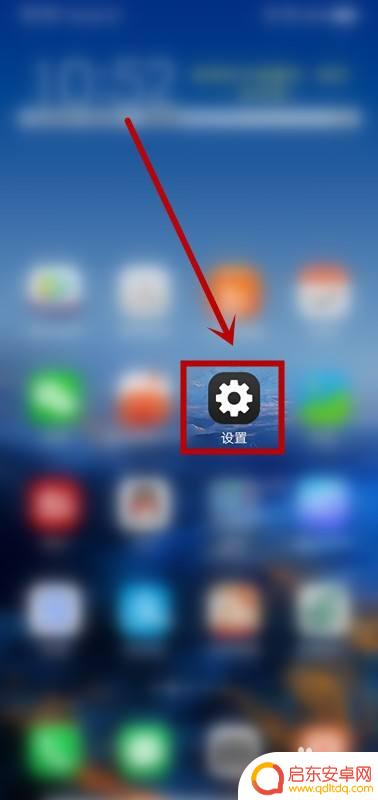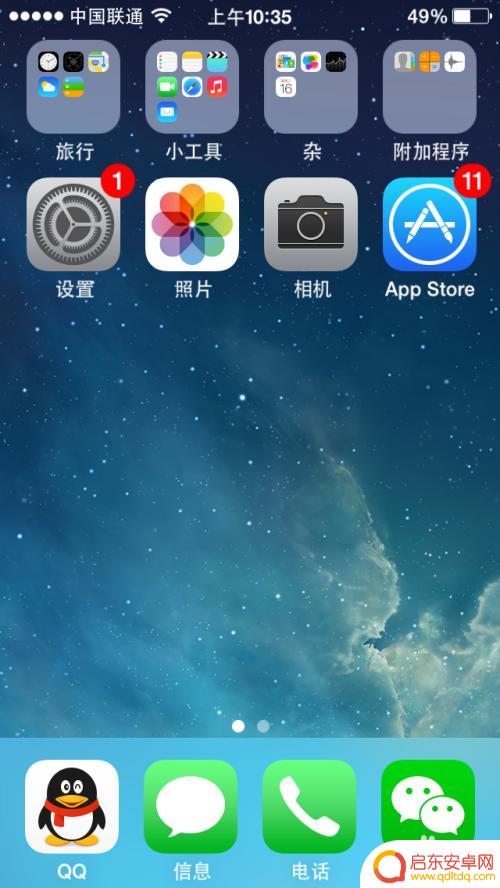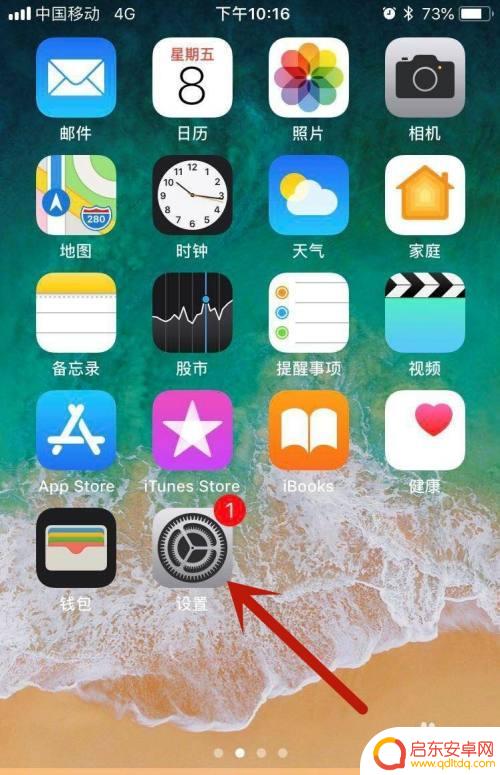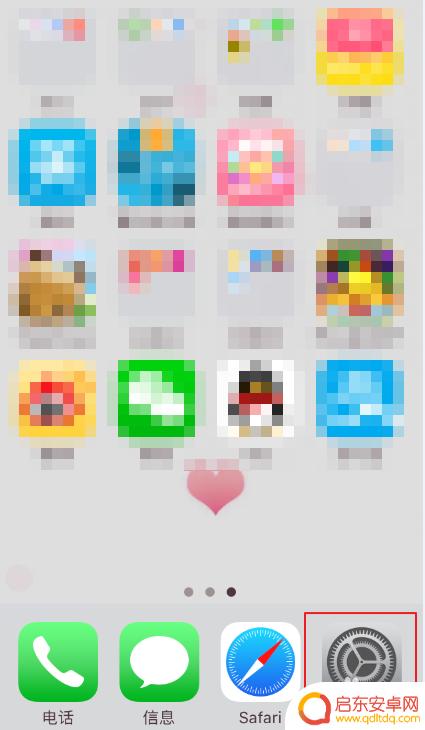苹果手机如何解除指纹锁 iPhone指纹解锁如何开启
在如今移动设备普及的时代,iPhone作为一款备受欢迎的智能手机,其安全性备受关注,其中指纹锁作为一种便捷的解锁方式,备受用户喜爱。在使用过程中,我们可能会遇到一些解锁问题,需要解除指纹锁。苹果手机如何解除指纹锁?iPhone指纹解锁如何开启?本文将为您详细介绍解除指纹锁和开启指纹解锁的方法,帮助您更好地使用苹果手机。
iPhone指纹解锁如何开启
具体方法:
1.打开手机,找到设置图标,点击“设置”。
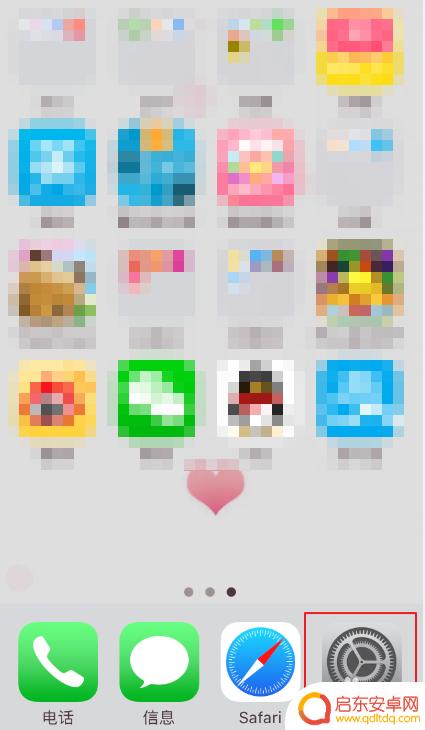
2.进入设置页面,页面往下滑找到Touch ID 与密码。
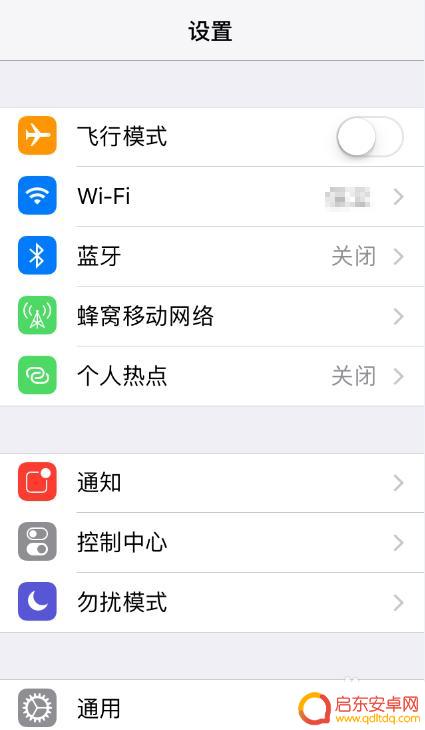
3.点击“Touch ID 与密码”。
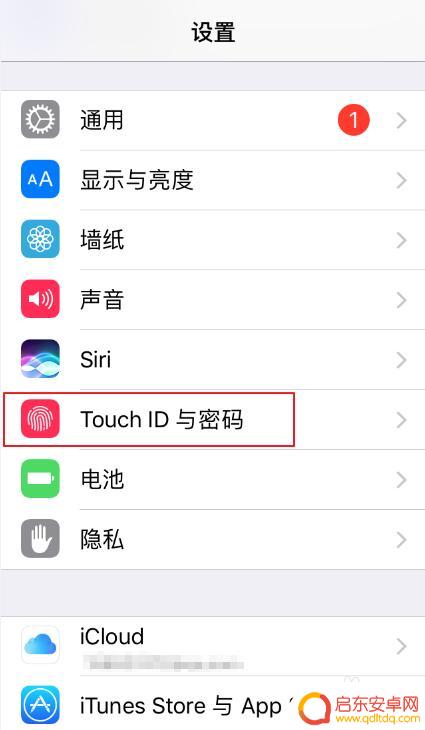
4.如果手机设置了数字密码,系统会要求正确输入密码后才能进行操作。在该页面输入手机密码。
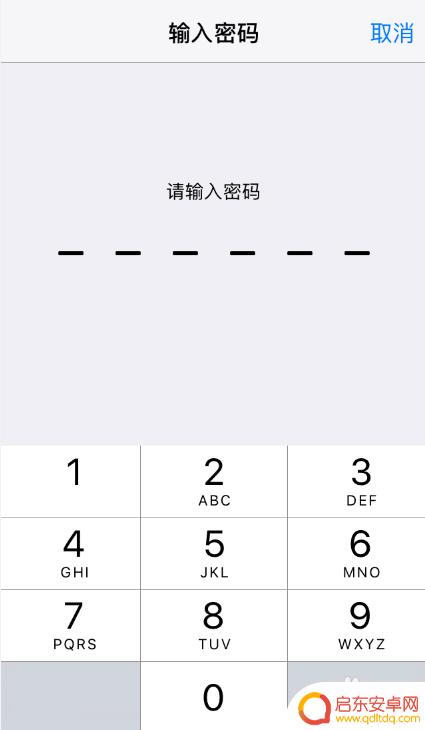
5.我们可以看到,iPhone解锁右边的按钮是向右滑显示绿色。代表这个时候手机开启了指纹解锁。
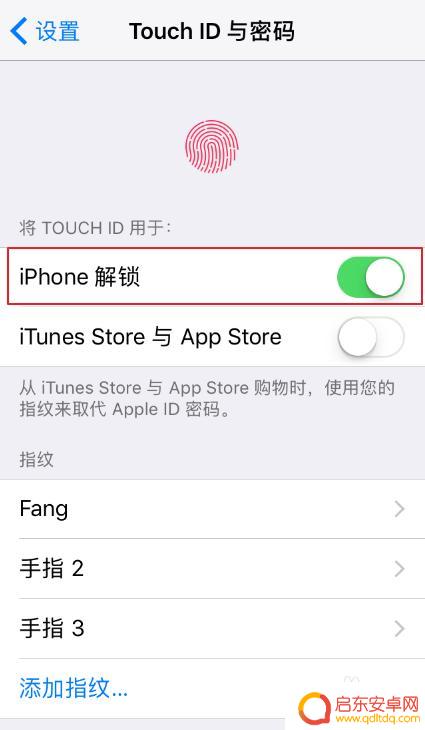
6.将iPhone解锁按钮向左滑,就代表关闭指纹解锁啦。如果需要开启就在这里开启就可以了。
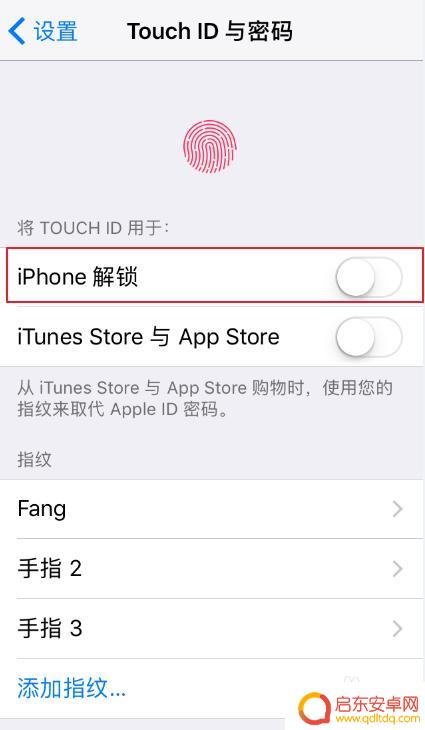
以上就是解除苹果手机指纹锁的全部内容,如果您有任何疑问,请参考我们提供的步骤进行操作,我们希望这能对您有所帮助。
相关教程
-
如何开启华为手机指纹锁 华为手机如何添加指纹解锁
在如今的智能手机市场中,指纹锁已经成为一种常见的手机解锁方式,而作为全球知名的手机品牌之一,华为手机也为用户提供了便捷的指纹解锁功能。想要开启华为手机的指纹锁并添加指纹解锁,只...
-
指纹手机怎么打开 开启手机指纹解锁的设置方法和注意事项
指纹手机作为一种先进的解锁方式,已经成为现代生活中的常见工具,为了保护手机中的个人信息和数据安全,开启手机指纹解锁功能变得越来越重要。如果你想了解如何打开手机的指纹解锁功能,以...
-
苹果手机指纹解锁如何弄 iPhone手机如何设置指纹解锁
苹果手机指纹解锁如何弄?这是一个备受关注的问题,因为指纹解锁功能不仅方便快捷,还提供了更高的安全性,对于拥有iPhone手机的用户来说,设置指纹解锁是一种保护个人隐私和数据安全...
-
怎么清除手机指纹锁(怎么清除手机指纹锁密码)
很多朋友问到关于怎么清除手机指纹锁的相关问题,小编就来为大家做个详细解答,供大家参考,希望对大家有所帮助!1如何删除华为手机指纹锁的指纹1、进入设置 > 生物识别和密码 &...
-
如何打开苹果手机指纹解锁 苹果11指纹解锁的设置教程
iPhone 11作为苹果公司最新推出的旗舰手机之一,拥有许多令人赞叹的功能,其中,指纹解锁功能作为一项安全且便捷的特性,备受用户喜爱。通过设置指纹解...
-
苹果手机如何取消指纹弹窗 iPhone如何取消指纹解锁
苹果手机的指纹解锁功能是许多用户喜爱的便捷操作,但有时候在使用过程中可能会遇到指纹弹窗的困扰,苹果手机如何取消指纹弹窗呢?其实很简单,只需要在设置中找到Touch ID &am...
-
手机access怎么使用 手机怎么使用access
随着科技的不断发展,手机已经成为我们日常生活中必不可少的一部分,而手机access作为一种便捷的工具,更是受到了越来越多人的青睐。手机access怎么使用呢?如何让我们的手机更...
-
手机如何接上蓝牙耳机 蓝牙耳机与手机配对步骤
随着技术的不断升级,蓝牙耳机已经成为了我们生活中不可或缺的配件之一,对于初次使用蓝牙耳机的人来说,如何将蓝牙耳机与手机配对成了一个让人头疼的问题。事实上只要按照简单的步骤进行操...
-
华为手机小灯泡怎么关闭 华为手机桌面滑动时的灯泡怎么关掉
华为手机的小灯泡功能是一项非常实用的功能,它可以在我们使用手机时提供方便,在一些场景下,比如我们在晚上使用手机时,小灯泡可能会对我们的视觉造成一定的干扰。如何关闭华为手机的小灯...
-
苹果手机微信按住怎么设置 苹果手机微信语音话没说完就发出怎么办
在使用苹果手机微信时,有时候我们可能会遇到一些问题,比如在语音聊天时话没说完就不小心发出去了,这时候该怎么办呢?苹果手机微信提供了很方便的设置功能,可以帮助我们解决这个问题,下...